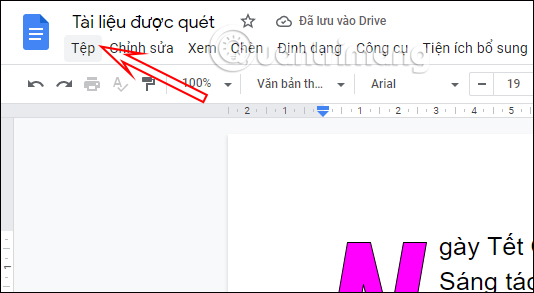Hướng dẫn các bước tạo watermark (ảnh hoặc chữ được in mờ dưới nền văn bản) trong tài liệu Microsoft Word 2013.
Watermark là một hình ảnh hoặc dòng chữ được in mờ dưới nền văn bản. Người ta thường dùng watermark để chỉ trạng thái của một tài liệu (tài liệu bí mật, bản nháp…) hoặc chèn logo của một công ty hay tổ chức.
Dưới đây là các bước để chèn watermark vào tài liệu Microsoft Word 2013:
Mở tài liệu mà bạn muốn chèn watermark, nhấn vào tab (thẻ) “Design” trên thanh Ribbon.
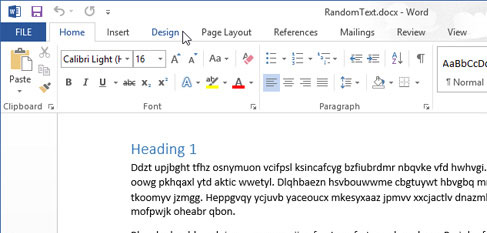
Trong mục “Page Background” của tab “Design”, nhấn vào nút “Watermark”. Có nhiều mẫu watermark khác nhau cho bạn lựa chọn.
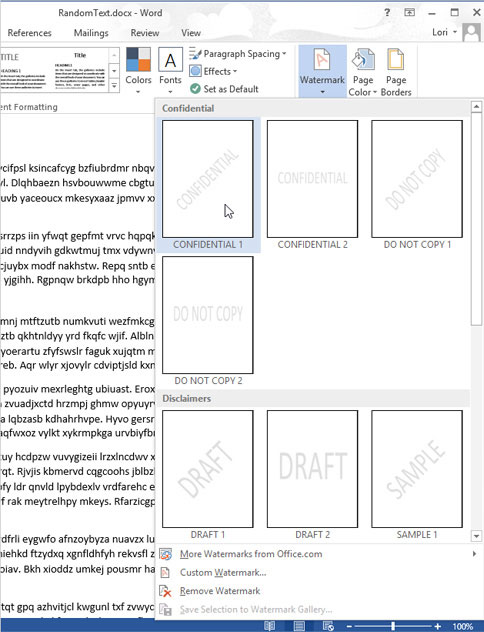
Dấu mờ sẽ được chèn dưới phần văn bản của tài liệu.
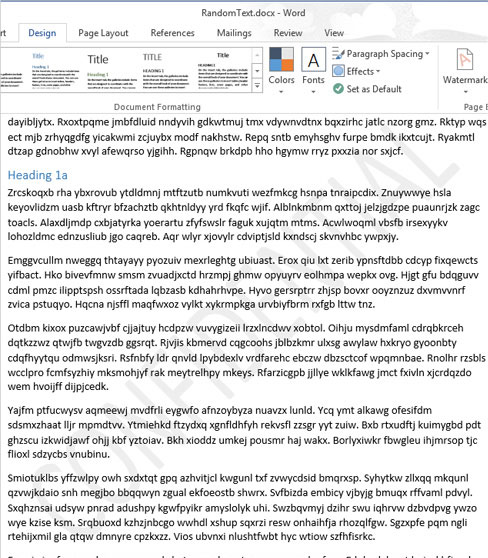
Nếu bạn muốn thôi chèn watermark hoặc trạng thái của tài liệu đã thay đổi, bạn có thể xóa watermark một cách dễ dàng. Chỉ cần nhấn vào “Watermark” trong mục “Page Background” của tab “Design”, chọn “Remove Watermark”.
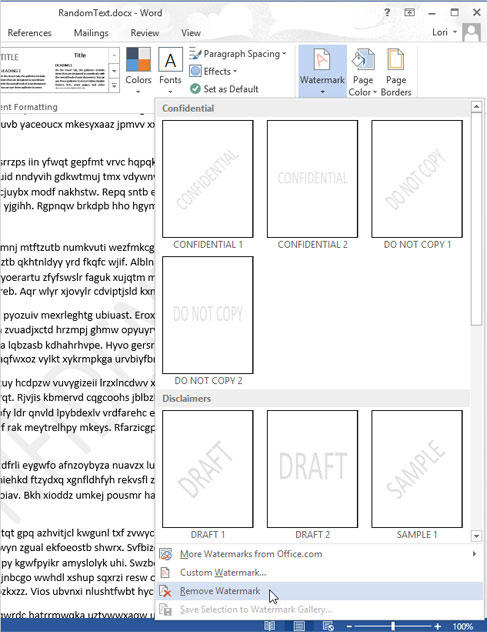
Bạn cũng có thể tạo ra các watermark tùy chỉnh từ văn bản hoặc hình ảnh. Để làm việc này, nhấn vào “Watermark” và chọn “Custom Watermark”.
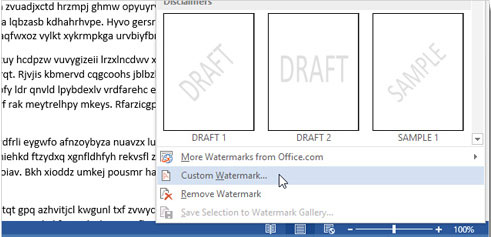
Hộp thoại “Printed Watermark” xuất hiện. Bạn có thể chèn vào watermark có chữ hoặc hình ảnh. Để chèn chữ, chọn “Text watermark”. Chọn “Language” (ngôn ngữ), “Font” (phông chữ), “Size” (kích cỡ) và “Color” (màu sắc). Nhấn chọn ô đằng trước “Semitransparent” nếu muốn tạo hiệu ứng nửa trong suốt. Nhập văn bản vào hộp “Text”. Ở phần “Layout”, chọn “Diagonal” để tạo Watermark theo chiều chéo trên trang văn bản, hoặc chọn “Horizontal” để tạo watermark theo chiều ngang. Nhấn “OK”.
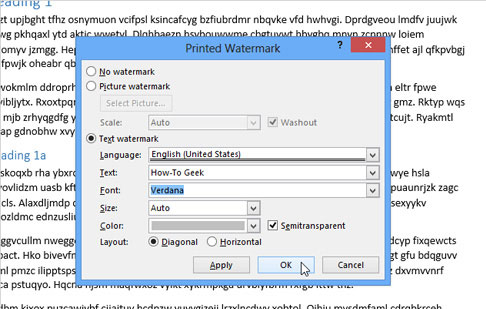
Để lấy ảnh làm watermark, nhấn “Watermark” trên tab “Design”, chọn “Custom Watermark”. Trên hộp thoại “Printed Watermark”, chọn “Picture watermark” và nhấn “Select Picture”.
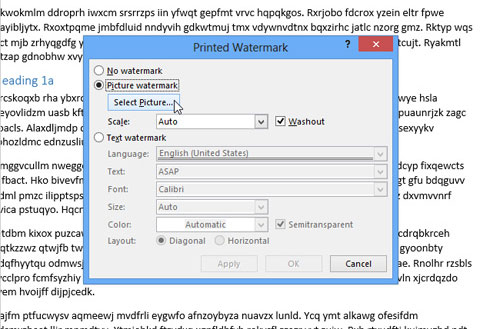
Bạn có thể chèn ảnh từ một file trên máy tính, chọn clipart từ Office.com, tìm kiếm hình ảnh trên Bing hoặc chọn ảnh lưu trên SkyDrive. Trong ví dụ này, người ta tìm kiếm logo Windows trên Bing.
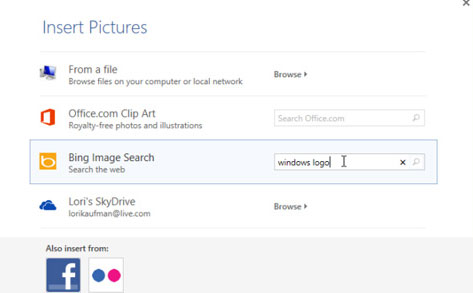
Chọn một hình ảnh từ các kết quả tìm kiếm, sau đó nhấn “Insert”.
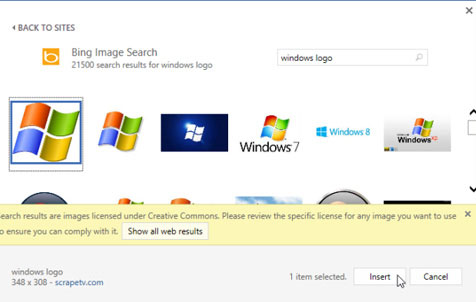
Để chèn ảnh làm hình mờ ở phía sau văn bản, đánh dấu vào hộp trước “Washout”. Bạn có thể xác định tỷ lệ ảnh hoặc để Word tự động chỉnh bằng cách chọn “Auto”. Nhấn “OK” để chèn watermark.

Hình ảnh sẽ được chèn dưới văn bản trong tài liệu.
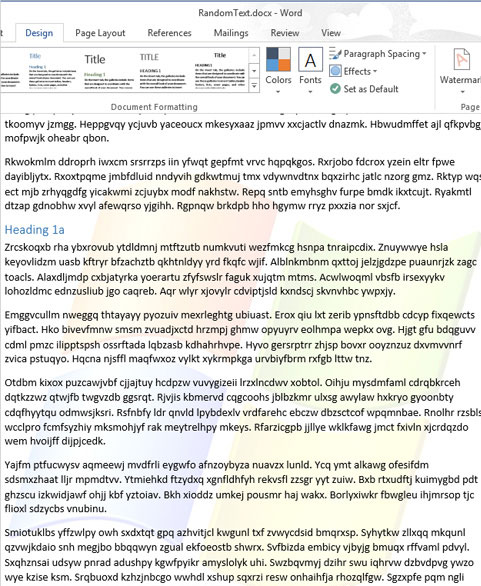
Tính năng Watermark cũng có trong Microsoft Word 2007 và 2010, nhưng ở trong tab “Page Layout” thay vì tab “Design” như ở Word 2013.
- Cách thêm watermark cho file PDF bằng Quick Actions trong macOS
- Hướng dẫn cách tạo khung trong Word 2007, 2010, 2013, 2016
- Kiểm soát định dạng khi dán văn bản trong Word
- Hướng dẫn toàn tập Word 2013 (Phần 18): Cách chèn Text Box và WordArt
- Hướng dẫn toàn tập Word 2013 (Phần 16): Định dạng hình ảnh
- Làm thế nào để chèn và chỉnh sửa ảnh SVG trong Office 2016?